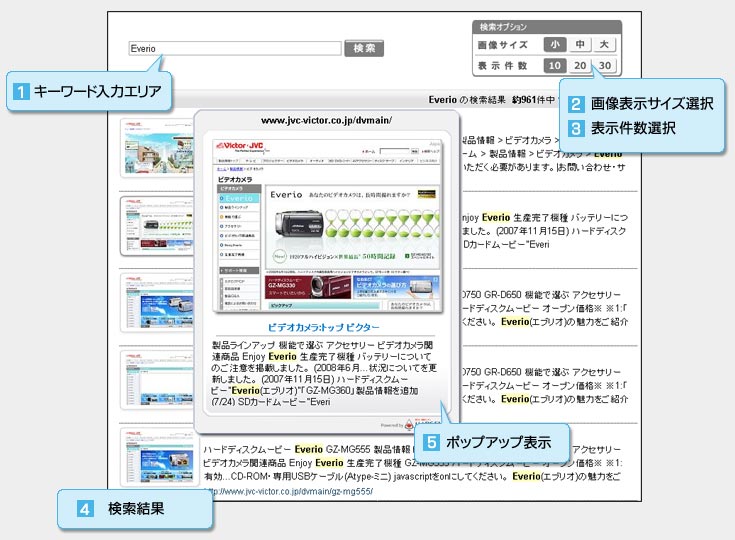検索画面の使用方法
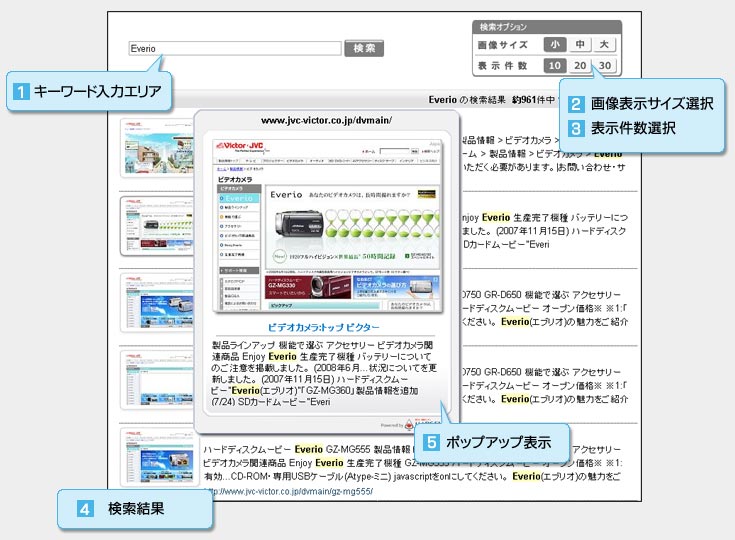
| キーワード入力 |
検索したいキーワードを入力します。
キーワード入力時に候補キーワードをプルダウン表示します。(インテリ・アドバイザー機能) |
| 画面表示サイズ |
検索結果一覧に表示する画面のサイズを変更できます。(小/中/大) |
| 表示件数 |
1ページに表示する検索結果の件数を変更できます。(10件/20件/30件) |
| 検索結果 |
検索したキーワードに関連したページを、テキストと画面イメージでわかりやすく表示します。 |
| ポップアップ表示 |
検索結果の画面イメージにマウスのカーソルを合わせると、拡大表示されます。 |
キーワード入力
たとえばカメラについて知りたい場合は、キーワード入力欄に「カメラ」と入力して下さい。 キーワード入力欄には、1つだけでなく複数のキーワードを同時に入力できます。その場合はキーワードとキーワードを空白で区切って下さい。(例:カメラ レンズ)
※ご注意:アルファベットの大文字と小文字は区別されません。
絞り込み検索
キーワード入力欄に、以下の検索式を直接入力することで検索結果を絞り込むことができます。
検索式を使った検索の解説
- 2つのキーワードをすべて含む
スペースで単語を区切る (キーワード1 キーワード2)
キーワード1とキーワード2を両方含む情報を検索します。
- 完全に一致
ダブルクォーテーション " " で囲む ("キーワード1 キーワード2 ")
「キーワード1 キーワード2」という文字を含む情報を検索します。
- どれかは含む
パイプ | で区切る (キーワード1 | キーワード2)
キーワード1とキーワード2の少なくとも一方を含む情報を検索します。
- 含めない
! の後に含めないキーワードを入力 (キーワード1 !キーワード2)
キーワード1を含み、かつ、キーワード2を含まない情報を検索します。
※代替記号を使用することにより、"OR" や "AND" という言葉も検索できます。